Что такое редактор локальной групповой политики в Windows 10?
 15 июня, 2017
15 июня, 2017  Lenka
Lenka Одним из эффективных средств, реализованных в десятой версии Виндовс, по праву считается редактор групповой политики. Это очень эффективный и удобный инструмент, позволяющий осуществлять управление правами пользователей на запуск каких-либо приложений, смену фона рабочего стола и выполнение ряда других действий. Этот инструмент позволяет осуществлять контроль работы компьютеров в локальной сети, что делает его незаменимым средством для организации работы.
Что это за редактор?
По своей сути, редактор локальной групповой политики windows 10 представляется специальным средством, обладающим удобным интерфейсом и дающим возможность осуществлять регулировку различных параметров на компьютере.
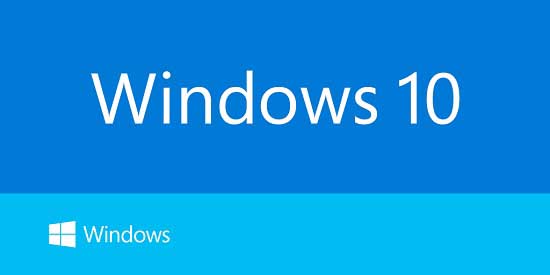
Однако, многие пользователи обнаружили, что запустить этот компонент на версии Домашняя просто невозможно, так как система выдает ошибку об отсутствии необходимого для работы файла. Разработчики мотивируют это тем, что для профессионального и продвинутого использования, существуют другие версии ОС, а домашнему юзеру подобный функционал совершенно не нужен.
При желании, можно без особых проблем запустить инструмент и на домашней версии системы, причем для этого не потребуется выполнить большого объема действий. Тем не менее, ввиду некоторых рисков, настоятельно рекомендуется создать точку для отката в центре восстановления, дабы в случае необходимости, восстановить привычную работу девайса.
Процесс активации Редактора локальной групповой политики
После успешного создания точки восстановления, рекомендуется приступать к активации функции. Для этого, прежде всего, потребуется скачать особый архив или bat-файл, носящий название gpedit_in_Win10. Сделать это на официальном сайте разработчиков, к сожалению, нельзя. Однако, на данный момент есть множество интернет-ресурсов, позволяющих загрузить недостающий компонент.

Когда файл будет загружен, потребуется выполнить его запуск с правами администратора. После этого, желательно придерживаться следующего порядка действий:
- Откроется сообщение Smart Screen, в котором нужно нажать Подробнее, а затем выбрать Выполнить в любом случае;
- После этого, аналогичный вопрос, но в другой форме, последует от компонента контроля учетных записей, на который также следует ответить положительно;
- Откроется окно командной строки, в котором будет демонстрироваться процесс добавления функции. По окончании операции, программа уведомит об этом пользователя и потребует нажать любую клавишу.
Есть и другой метод, позволяющий активировать этот полезный инструмент. Он предполагает выполнение всех операций вручную и наличие дистрибутива Windows профессиональной версии.
Ручная активация редактора Редактора локальной групповой политики в Windows 10
Этот метод несколько безопаснее, так как юзеру не придется скачивать что-либо из интернета. Потребуется подключить флешку с ОС профессиональной редакции, после чего воспользоваться программой Far Manager 3.
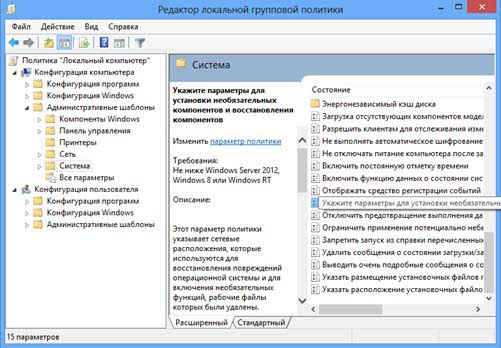
Алгоритм действий очень простой:
- Для начала, потребуется перенести gpedit.msc из дистрибутива в папку system32, которая располагается в каталоге Windows;
- После завершения копирования, надлежит установить пакет .Net Framework 3.5 и запустить загруженную утилиту;
- После окончания установки, необходимо зайти в папку, куда ранее был скопирован файл .msc и запустить его.
Таким образом можно активировать функцию альтернативным способом, если первый, по каким-то причинам, не сработал должным образом. Однако, ввиду длительности, первый вариант является предпочтительным.

 Опубликовано в
Опубликовано в  Метки:
Метки: 
 (Пока оценок нет)
(Пока оценок нет)